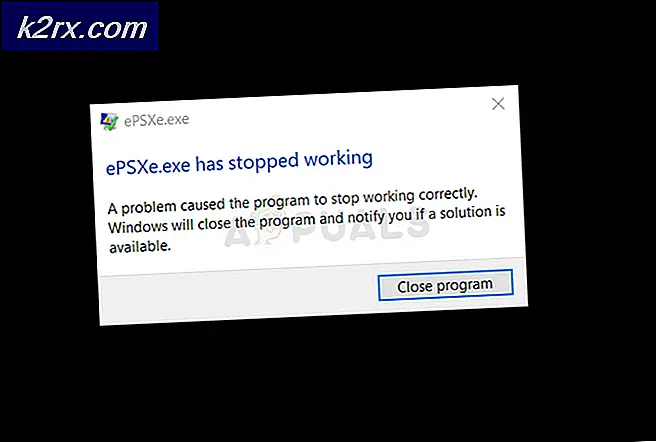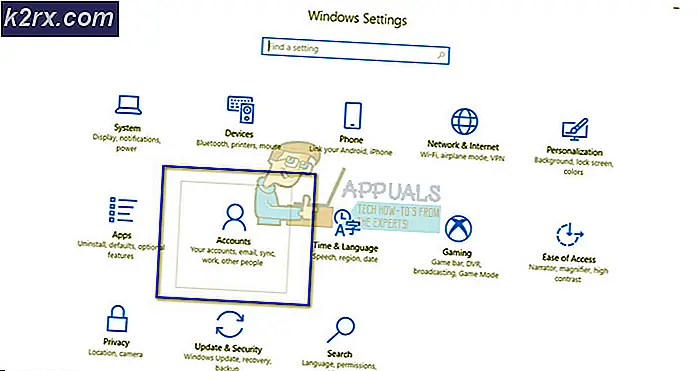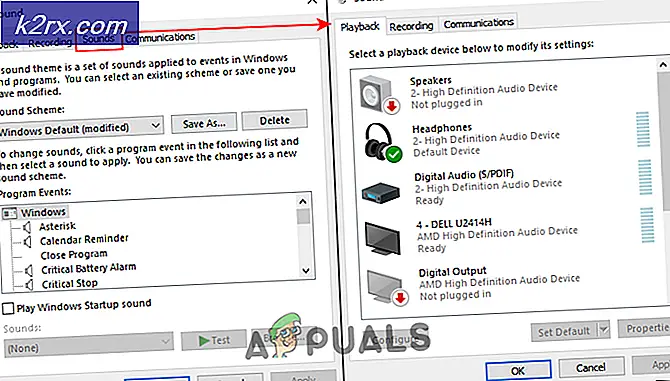Java Plug-in 2 SSV yardımcısı nasıl kaldırılır
Bazı kullanıcılar Java'yı daha önce kaldırmışlardır, Java (TM) Plug-in 2 SSV Yardımcısı'nın Eklentiler (Uzantılar) altında etkin olarak listelendiğinden şikayetçi olmuştur. Bu özel durum, Java kaldırıldıktan sonra bile Java Yardımcı eklentisi için bir giriş bırakan iyi bilinen bir Java hatasıdır. Girişi görseniz bile dosyanın gerçekten silinmiş olduğunu unutmayın.
Java Yardımcısı eklentisi nedir?
Tüm modern bilgisayarlar, Java'da yazılan programları çalıştırmak için Java Runtime Environment'ı kullanıyor. Şey, eklenti yardımcısı bunun bir parçası. Aradaki fark, az sayıda web sitesinin bunu kullanmasıdır. Yardımcı özellikle, Internet Explorer BHO'nun (Tarayıcı Yardımcı Nesnesi) bir parçası olan jp2ssv.dll dosyasını kullanır . Bu eklentinin temel amacı, Java animasyonlarını oynatmanın yollarını sağlamaktır .
Şu anda bu sorunla uğraşıyorsanız, şanslı olabilirsiniz. Kullanıcılara kendiniz gibi benzer bir durumda yardımcı olan çeşitli potansiyel düzeltmeleri belirledik. Gruptan daha kolay olduğu için, ilk yöntemle başlamanızı şiddetle tavsiye ederiz. Etkisiz olduğu kanıtlanırsa, aşağıdaki diğer yöntemlere geçin.
Yöntem 1: Java'yı geçici olarak kaldırma
Bazı kullanıcılar, bu sorunun 2018 Java sürümü ile ele alındığını bildirmişlerdir. Bunu doğrulayamadığımız halde, bazı kullanıcıların, kalan tüm Java bileşenlerini kaldırarak ve en son sürüme güncellemek için tek tıklamayla yüklenen kurucuyu kullanarak sorunu gidermeyi başardık.
Kayıt defteri anahtarlarını kaldırma veya Powershell komut dosyalarını çalıştırma zahmetinden kurtulmak istemiyorsanız, daha rahat bir yol için bu yöntemi izleyin. Bu yöntem, son sürümü yeniden yüklemeden önce mevcut Java sürümünüzü kaldırmayı içerir. Bazı kullanıcılar Java Yardımcısını IE (Internet Explorer) veya başka bir tarayıcıdan kaldırmada etkili olduğunu bildirmiştir.
Şu anki Java sürümünüzü nasıl kaldıracağınız ve en son sürüme nasıl yükleneceğiniz hakkında hızlı bir kılavuz:
- Windows tuşu + R'ye basın ve Çalıştır komutunu açmak için. Çalıştır kutusuna appwiz.cpl yazın ve Programlar ve Özellikler'i açmak için Enter'a basın.
- Programlar ve Özellikler'de, uygulama listesinde aşağı doğru ilerleyin ve Oracle Corporation tarafından imzalanan her bir Java girişini kaldırın.
- Tüm girişler kaldırıldıktan sonra, istenmezse cihazınızı yeniden başlatın.
- Bir sonraki başlangıçta, bu bağlantıyı ziyaret edin (burada) ve en yeni Java sürümünü yeniden yükleyin. Bunu yapmak için, Ücretsiz Java İndirme düğmesine tıklayın, yükleyiciyi açın ve yüklemeyi tamamlamak için ekrandaki komutları takip edin.
- Son olarak, sisteminizi yeniden başlatın ve tarayıcınızı açıp uzantı sekmesini kontrol ederek Java yardımcısının kaldırılıp kaldırılmadığını görün.
Bu Java Yardımcı eklentisini kaldırmamışsa, Yöntem 2'ye veya Yöntem 3'e geçin.
Yöntem 2: kayıt defteri ayarlarını silme
Bazı kullanıcılar, Java Plugin 2 SSV yardımcısı ve ThreadingModel'in kayıt defteri anahtarlarını silmenin, Internet Explorer'ı (veya başka bir tarayıcı) bu eklentiyi / uzantıyı yüklemesini önleyeceğini bildirmiştir.
Size adım adım talimatlar vermemize rağmen, tüm süreç oldukça uzun ve yorucudur. Aşağıda görüntülenen adımların çoğunu otomatikleştirmek istiyorsanız, doğrudan Java Plugin 2 SSV yardımcı programını ve ThreadingModel'i kayıt defterinden otomatik olarak kaldırmak için bir komut dosyası kullanan Yöntem 3'e geçin.
Kayıt Defteri Düzenleyicisi'ni kullanarak Java Plugin 2 SSV yardımcısı ve ThreadingModel kayıt defteri anahtarlarını nasıl sileceğinizle ilgili kısa bir kılavuz :
PRO TIP: Sorun bilgisayarınız veya dizüstü bilgisayar / dizüstü bilgisayar ile yapılmışsa, depoları tarayabilen ve bozuk ve eksik dosyaları değiştirebilen Reimage Plus Yazılımı'nı kullanmayı denemeniz gerekir. Bu, çoğu durumda, sorunun sistem bozulmasından kaynaklandığı yerlerde çalışır. Reimage Plus'ı tıklayarak buraya tıklayarak indirebilirsiniz.- Çalıştır komutunu açmak için Windows tuşu + R tuşlarına basın. Regedit yazın ve Kayıt Defteri Düzenleyicisi'ni açmak için Enter'a basın.
- Kayıt Defteri düzenleyicisine girdikten sonra, Bilgisayar \ HKEY_CLASSES_ROOT \ CLSID \ {DBC80044-A445-435b-BC74-9C25C1C588A9} 'e gidin.
- Bu konuma giriş yaptıktan sonra, sağ bölmedeki (Varsayılan) Veri girişini kontrol edin. Java (TM) Eklentisi 2 SSV Yardımcısı'nı okursa , sağ tıklayın ve Sil'i seçin .
- Ardından, Bilgisayar \ HKEY_CLASSES_ROOT \ WOW6432Node \ CLSID \ {DBC80044-A445-435b-BC74-9C25C1C588A9} \ InProcServer32'ye gidin.
- Son olarak, her iki (Varsayılan) ve ThreadingModel girişlerini sağ bölmeden silin.
- Her iki anahtar da bir kez silindikten sonra, bilgisayarınızı yeniden başlatın ve Java (TM) Eklentisi 2 SSV Helper eklentisinin Uzantı (Eklenti) altında etkin olarak görünüp görünmeyeceğini görün . Kayıt defteri girişleri silinmiş, eklenti hiç görünmemelidir.
Yukarıdaki adımları kullanarak Java Yardımcısını kaldırmayı başaramadıysanız veya tüm Java Plugin 2 SSV yardımcı programını ve ThreadingModel oluşumlarını bulamadıysanız, Yöntem 3'e geçin.
Yöntem 3: bir komut dosyası oluşturma ve çalıştırma
Bir komut dosyası çalıştırma fikrini seviyorsanız, bir teknoloji meraklısı Windows kullanıcısı bu durum için özel olarak bir komut dosyası hazırladı.
Esas olarak, betiğin yaptığı şey, x86 ve x64 HKLM CLSID anahtarlarının Java SSV Helper Sınıf Kimliğini içerip içermediğini anlamaktır . Sorgu bu anahtarın anahtarlarını bulursa, sorguları eşleştiren kayıt defteri anahtarlarını otomatik olarak kaldırır. Her şey yolunda giderse, Internet Explorer (veya başka bir tarayıcı) artık Java Helper'ı göstermeyecektir.
Java SSV Helper Sınıf Kimliği için HKLM CLSID anahtarlarını kaldırmak için bu Powershell komut dosyasının nasıl oluşturulacağı ve kullanılacağı hakkında hızlı bir kılavuz:
- Herhangi bir yere gidin, ücretsiz bir masaüstü alanına sağ tıklayın ve Yeni> Metin Belgesi'ni seçin .
- Yeni oluşturulmuş metin belgesini açın ve içinde aşağıdaki komut dosyasını yapıştırın, ardından kaydedin ve çıkın:
$ CLSIDS = 'HKLM: \ SOFTWARE \ Wow6432Node \ Classes \ CLSID \ *', 'HKLM: \ SOFTWARE \ Classes \ CLSID \ *' Foreach ($ CLSIDin $ CLSIDS) {Get-Itemproperty $ CLSID | Burada {$ _. '(Varsayılan)' - likeJava * SSV *} | Kaldır-Öğe-yineleme-kuvvet-verbose
}
- Ardından, metin belgesine sağ tıklayın ve istediğiniz adı verin, ancak uzantıyı .txt'den .ps1'e değiştirdiğinizden emin olun.
Not: Uzantıyı göremiyorsanız, Görünüm sekmesine gidin ( Dosya Gezgini'nin şeridinde) ve Dosya adı uzantıları ile ilişkili kutuyu işaretleyin. - Uzantının kullanılamaz hale gelmesini istediğinizde, Evet'e basın.
- Son olarak, komut dosyasını çift tıklatarak veya sağ tıklayarak ve Powershell ile Çalıştır'ı seçerek çalıştırın.
- Sisteminizi yeniden başlatın ve IE veya herhangi bir tarayıcıyı tekrar açın. Java Yardımcısı'nı artık görüntülememelidir.
PRO TIP: Sorun bilgisayarınız veya dizüstü bilgisayar / dizüstü bilgisayar ile yapılmışsa, depoları tarayabilen ve bozuk ve eksik dosyaları değiştirebilen Reimage Plus Yazılımı'nı kullanmayı denemeniz gerekir. Bu, çoğu durumda, sorunun sistem bozulmasından kaynaklandığı yerlerde çalışır. Reimage Plus'ı tıklayarak buraya tıklayarak indirebilirsiniz.